Autodesk - AutoCAD 2008. Руководство пользователя
- Название:AutoCAD 2008. Руководство пользователя
- Автор:
- Жанр:
- Издательство:неизвестно
- Год:2007
- ISBN:нет данных
- Рейтинг:
- Избранное:Добавить в избранное
-
Отзывы:
-
Ваша оценка:
Autodesk - AutoCAD 2008. Руководство пользователя краткое содержание
AutoCAD 2008. Руководство пользователя - читать онлайн бесплатно полную версию (весь текст целиком)
Интервал:
Закладка:
Стандартные (действия)
ОКНОСВ
Для задания масштаба типа линий новых объектов
1. Выберите меню Формат→Тип линий.
2. В окне "Диспетчер типов линий" нажмите кнопку "Вкл подробности".
3. Ввести значение в поле "Текущий масштаб".
4. Нажмите "OK".
ТИПЛИН
Для задания глобального масштаба типов линий
1. Выберите меню Формат→Тип линий.
2. В окне "Диспетчер типов линий" нажмите кнопку "Вкл подробности".
3. Введите значение в поле "Глобальный масштаб".
4. Нажмите "OK".
ТИПЛИН
Команды
ТИПЛИН
Загрузка, установка и изменение типов линий
Системные переменные
CELTSCALE
Установка текущего коэффициента масштабирования для типа линий объекта.
ЛМАСШТАБ
Глобальный масштаб типов линий
PSLTSCALE
Управляет масштабированием типов линий в пространстве листа
Утилиты
Нет
Ключевые слова для команд
Нет
Отображение типов линий для коротких сегментов и полилиний
Пользователь имеет возможность центрировать образец типа линий в пределах каждого сегмента полилинии, а также задавать способ отображения типов линий для коротких сегментов.
Если линия слишком коротка для того, чтобы вместить одну штриховую последовательность, то между двумя конечными точками будет проведена непрерывная линия, как показано на иллюстрации ниже.
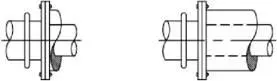
Рекомендуется уменьшать масштаб типов линий для подобных сегментов. Подробней см. в Масштабирование типов линий.
Для полилинии имеется возможность центрировать образец типа линий в пределах каждого сегмента, либо размещать его непрерывно по всей ее длине. Управляет этими режимами системная переменная PLINEGEN .
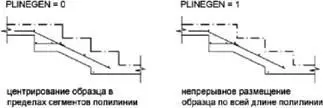
Для задания режима генерации типов линий во вновь создаваемых полилиниях
1. В командной строке введите plinegen.
2. Введите 1для разрешения непрерывной генерации образца типа линий по всей длине двумерной полилинии. Чтобы расположить образец типа линии по центру на каждом сегмента, введите 0.
PLINEGEN
Для изменения режима генерации типов линий в имеющихся полилиниях
1. Двойным щелчком выберите полилинию, для которой нужно изменить режим генерации типа линий.
2. В палитре "Свойства" задайте для свойства "Генерация типа линий" значение "Вкл" или "Откл".
Стандартные (действия)
ОКНОСВ
Команды
ОКНОСВ
Управление свойствами объектов
Системные переменные
PLINEGEN
Управляет созданием типа линии вокруг вершин двумерных полилиний
Утилиты
Нет
Ключевые слова для команд
Нет
Работа с весами линий
Пользователь может управлять толщиной линий объектов как при отображении чертежа на экране, так и при выводе его на печать.
Коротко о весах линий
Веса линий представляют собой значения ширины, назначаемые графическим объектам и некоторым типам текста.
Веса линий позволяют получать тонкие и толстые линии, что полезно при оформлении чертежей (построение разрезов и сечений, показ уровней, нанесение размеров, засечек, отображение различий в деталях). Например, назначив слоям различные веса линий, можно облегчить идентификацию зданий, находящихся в эксплуатации, строящихся или подлежащих сносу. Для отображения линий по весам следует включить кнопку "ВЕС" в строке состояния.
В шрифтах True Type, растровых изображениях, точках и заливках (для 2D фигур) веса линий не используются. В широких полилиниях веса линий используются при отображении, но только не в виде сверху. Информация о весе линий сохраняется при экспорте чертежа в другие форматы и при копировании объектов в буфер обмена.
В пространстве модели каждому значению веса линий соответствует определенное число пикселов, определяющих видимую на экране толщину линий, независимую от выполнения зумирования. В связи с этим, в пространстве модели видимая толщина линий может не соответствовать их действительной толщине. Так, например, для отображения полилинии с действительной толщиной 5 миллиметров следует устанавливать не вес линий, а толщину полилинии в соответствующее значение.
Веса линий можно также использовать для управления выводом объектов на печать. Это делается с помощью Редактора таблиц стилей печати.
При выводе на печать толщина начертания объекта определяется назначенным ему весом линий. Стандартные параметры для этих значений: ПОСЛОЮ, ПОБЛОКУ и "По умолчанию". Значения весов линий могут выражаться в миллиметрах или дюймах (по умолчанию используются миллиметры). Начальный вес линий для всех слоев определяется системной переменной LWDEFAULT и по умолчанию равен 0.25 мм.
В пространстве модели значение веса линий, равное или меньшее 0.025 мм, соответствует линии толщиной в один пиксел, а при выводе на печать — наименьшей величине, обеспечиваемой данным печатающим устройством. Значения весов линий, вводимые в командной строке, округляются до ближайшего стандартного значения.
Выберите единицы представления веса линий и задайте значение для веса ОБЫЧНЫЙ можно в диалоговом окне "Параметры весов линий". К диалоговому окну "Параметры весов линий" можно получить доступ с помощью команды LWEIGHT, нажав правую кнопку мыши на кнопке LWT в строке состояния и выбрав "Параметры", или выбрав "Параметры весов линий" в таблице "Предпочтения пользователя" диалогового окна "Настройка".
См. также:
■ Построение полилиний
Для назначения ширины полилиниям
1. Выберите меню Рисование→Полилиния
2. Укажите начальную точку первого сегмента полилинии.
3. Введите ш(Ширина).
4. Введите значение ширины в начале линейного сегмента.
5. Введите значение ширины в конце линейного сегмента.
6. Укажите конечную точку первого сегмента полилинии.
7. Введите шдля задания ширины следующего сегмента или нажмите ENTER для завершения команды.
Рисование
ПЛИНИЯ
Назначение веса линий слою
1. Выберите меню Формат→Слой.
2. В области "Диспетчер свойств слоев" выберите слой. Выберите толщину линии, назначенную для этого слоя.
3. В диалоговом окне "Вес линий" выберите из списка вес линий.
4. Нажмите "OK" для закрытия каждого диалогового окна.
СЛОЙ
Читать дальшеИнтервал:
Закладка:









